PHP bisa dibilang salah satu bahasa pemrograman sisi server yang paling banyak digunakan. Ini adalah bahasa pilihan saat mengembangkan situs web yang dinamis dan responsif. Faktanya, platform CM populer seperti WordPress , Drupal , dan Magento didasarkan pada PHP .
Saat menulis panduan ini, versi terbaru PHP adalah PHP 8.0 . Ini dirilis pada 26 November 2020. Ini menawarkan fitur dan pengoptimalan baru seperti jenis gabungan, argumen bernama, operator aman nol, ekspresi kecocokan, JIT, dan peningkatan dalam penanganan kesalahan dan konsistensi.
Tutorial ini memandu Anda melalui penginstalan PHP 8.0 di Ubuntu 20.04 / 18.04 .
Di halaman ini
- Tambahkan Repositori PPA Ondřej Surý di Ubuntu
- Instal PHP 8.0 dengan Apache di Ubuntu
- Instal PHP 8.0 dengan Nginx di Ubuntu
- Instal Ekstensi PHP 8 di Ubuntu
- Verifikasi Instalasi PHP 8 di Ubuntu
Langkah 1:Tambahkan Repositori PPA Ondřej Surý
PHP 7.4 adalah versi PHP default di Ubuntu 20.04 repositori pada saat menulis tutorial ini. Untuk menginstal versi terbaru PHP, kita akan menggunakan Ondrej PPA repositori. Repositori ini berisi beberapa versi PHP dan ekstensi PHP.
Tapi pertama-tama, mari perbarui Ubuntu Anda paket sistem dan instal beberapa dependensi seperti yang ditunjukkan.
$ sudo apt update $ sudo apt upgrade $ sudo apt install ca-certificates apt-transport-https software-properties-common
Selanjutnya, tambahkan Ondrej PPA .
$ sudo add-apt-repository ppa:ondrej/php
Saat diminta, tekan ENTER untuk melanjutkan dengan menambahkan repositori.

Langkah 2:Instal PHP 8.0 dengan Apache di Ubuntu
Selanjutnya, perbarui repositori sistem untuk mulai menggunakan PPA .
$ sudo apt update
Jika Anda menjalankan server web Apache, instal PHP 8.0 dengan modul Apache seperti yang ditunjukkan.
$ sudo apt install php8.0 libapache2-mod-php8.0
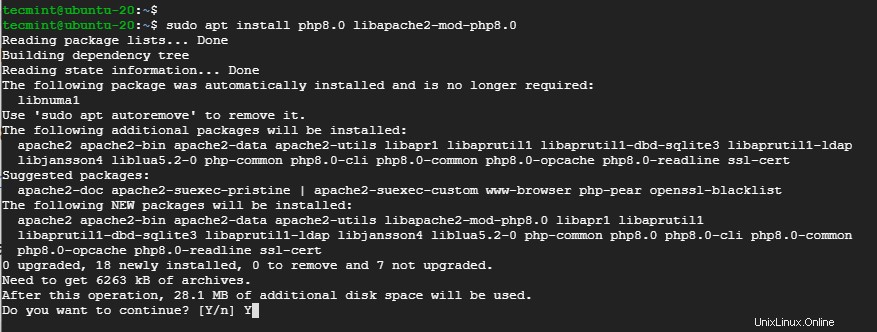
Selanjutnya, restart server web Apache untuk mengaktifkan modul.
$ sudo systemctl restart apache2
Jika Anda ingin menggunakan server web Apache dengan PHP-FPM , jalankan perintah di bawah ini untuk menginstal paket yang diperlukan:
$ sudo apt install php8.0-fpm libapache2-mod-fcgid
Sejak PHP-FPM tidak diaktifkan secara default, aktifkan dengan menjalankan perintah berikut:
$ sudo a2enmod proxy_fcgi setenvif $ sudo a2enconf php8.0-fpm
Kemudian restart server web Apache agar perubahan diterapkan.
$ sudo systemctl restart apache2
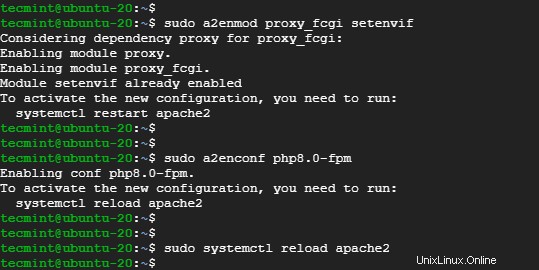
Langkah 2:Instal PHP 8.0 dengan Nginx di Ubuntu
Jika Anda memilih untuk menggunakan PHP 8.0 dengan instalasi Nginx , langkah yang paling disarankan untuk dilakukan adalah memasang PHP-FPM untuk memproses file PHP.
Oleh karena itu, instal PHP dan PHP-FPM menggunakan perintah berikut:
$ sudo apt install php8.0-fpm
PHP-FPM layanan harus dimulai secara otomatis. Anda dapat memverifikasi ini seperti yang ditunjukkan:
$ sudo systemctl status php8.0-fpm
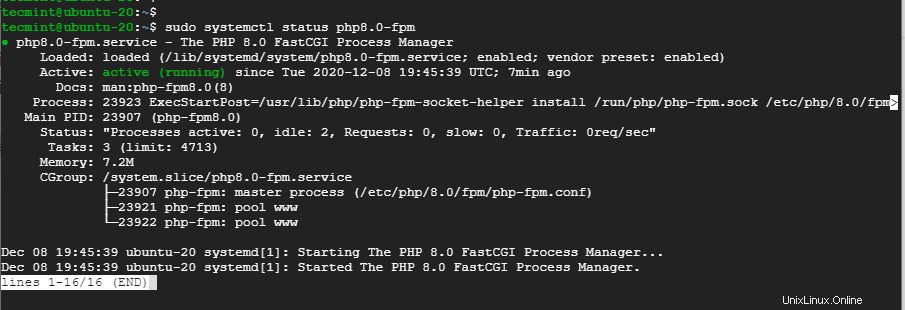
Agar Nginx dapat memproses PHP file, konfigurasikan blok server Nginx Anda dengan memperbarui bagian server seperti yang ditunjukkan:
server {
# ... some other code
location ~ \.php$ {
include snippets/fastcgi-php.conf;
fastcgi_pass unix:/run/php/php8.0-fpm.sock;
}
}
Terakhir, mulai ulang server web Nginx agar perubahan diterapkan.
$ sudo systemctl restart nginx
Langkah 4:Instal Ekstensi PHP 8 di Ubuntu
Ekstensi PHP adalah library yang memperluas fungsionalitas PHP. Ekstensi ini ada sebagai paket dan dapat diinstal sebagai berikut:
$ sudo apt install php8.0-[extension-name]
Misalnya, contoh di bawah ini menginstal SNMP , Memcache , dan MySQL ekstensi.
$ sudo apt install php8.0-snmp php-memcached php8.0-mysql
Langkah 5:Verifikasi Instalasi PHP 8 di Ubuntu
Untuk mengonfirmasi versi PHP yang terinstal, jalankan perintah:
$ php -v
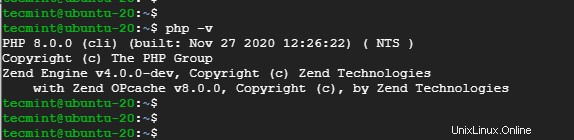
Selain itu, Anda dapat membuat contoh file php di /var/www/html seperti yang ditunjukkan:
$ sudo vim /var/www/html/info.php
Rekatkan baris berikut dan simpan file.
<?php phpinfo(); ?>
Terakhir, buka browser Anda dan jelajahi alamat IP server seperti yang ditunjukkan.
http://server-ip/info.php
Anda harus menampilkan halaman web.
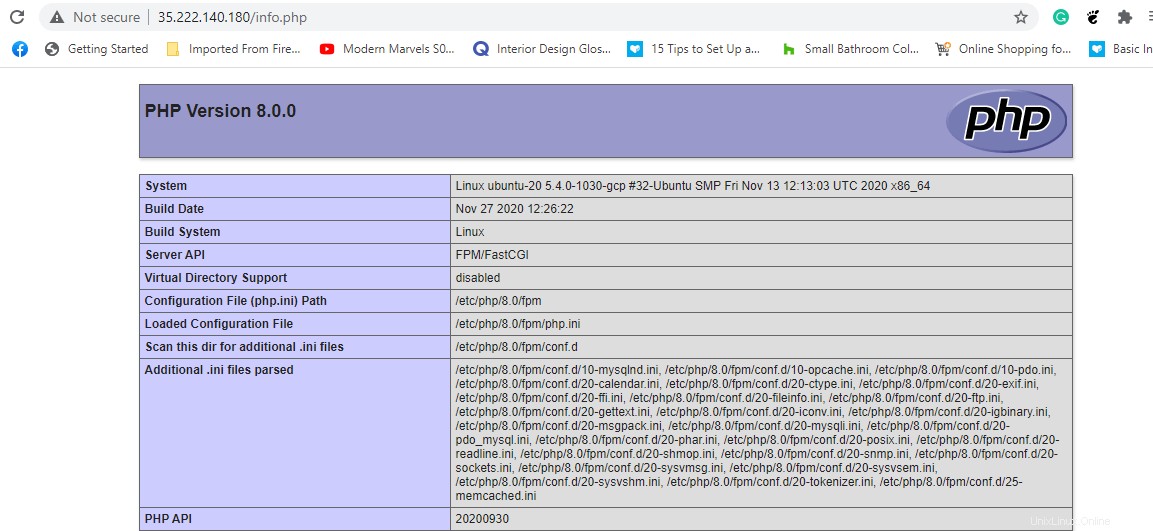
Kesimpulan
Kami berharap Anda sekarang dapat menginstal PHP 8.0 dan mengintegrasikannya dengan nyaman dengan Apache atau Nginx server web. Umpan balik Anda sangat kami harapkan.